wps任务窗格如何打开 wps任务窗格在哪里打开
更新时间:2023-10-19 10:25:32作者:jhuang
在工作或学习中,我们经常需要使用wps表格来处理工具,在处理数据的时候,都免不了要进行各种文字编辑、格式处理以及样式的设置等等,这时候就可以使用wps任务窗格提供的工具来处理,那么wps任务窗格如何打开呢?接下来小编就来教大家wps任务窗格在哪里打开的教程。
设置方法:
1、用户在wps软件中打开表格文件,并进入到编辑页面上。
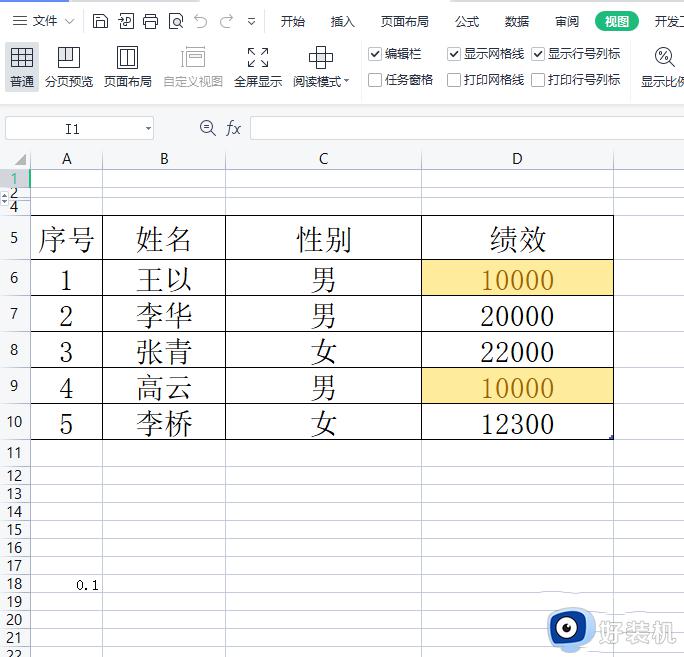
2、接着用户点击页面左上角处文件选项旁的三横图标,将会显示出相关的选项卡,用户选择其中的选项功能。
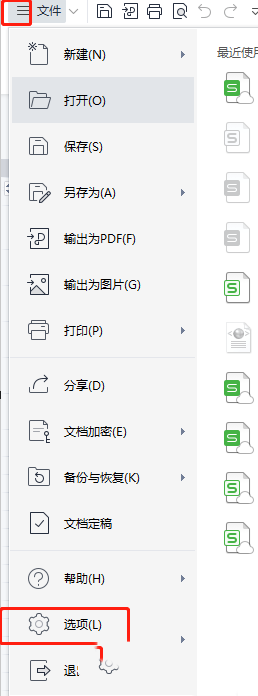
3、这时进入到选项窗口中,用户直接在左侧的选项卡中选择视图选项,然后在右侧页面中勾选任务窗格选项。
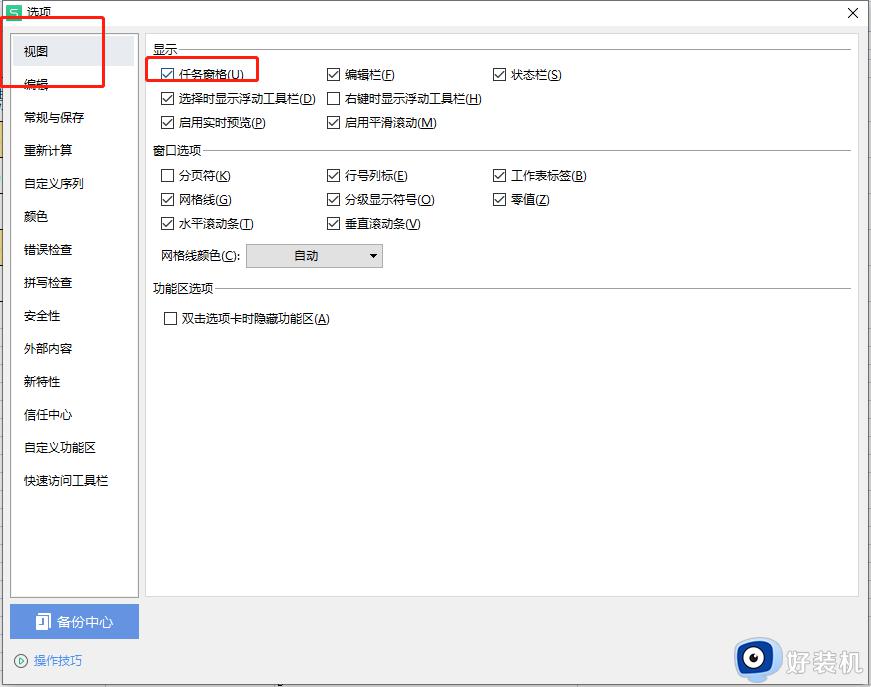
4、设置好后用户按下窗口右下角的确定按钮就可以解决问题了。
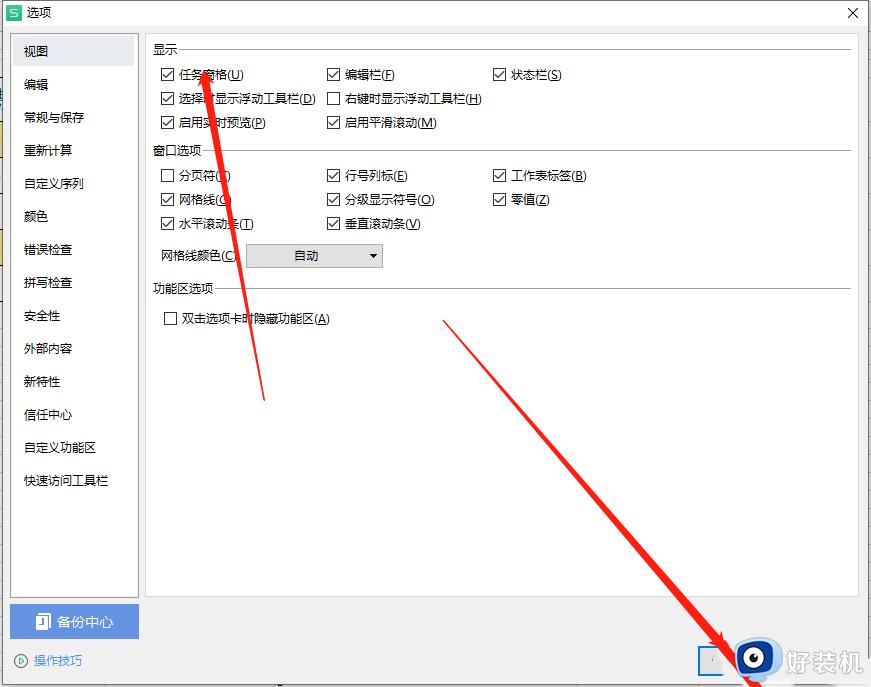
5、最后用户回到编辑页面上,就可以按照个人需要来设置表格样式了。
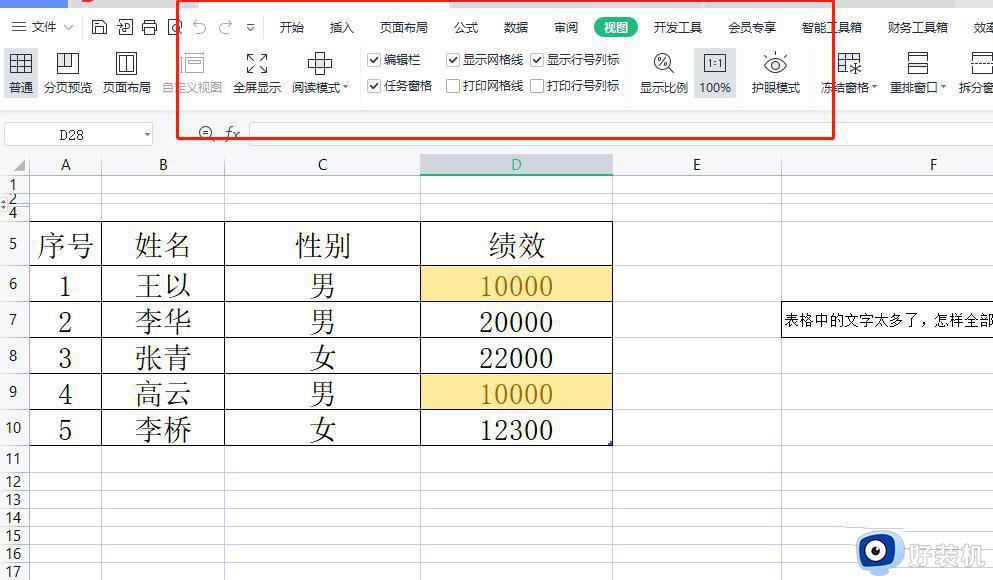
以上就是wps任务窗格如何打开的全部内容,如果你有需要使用任务窗格,你可以按照以上步骤解决,非常简单和快速。
wps任务窗格如何打开 wps任务窗格在哪里打开相关教程
- wps选项里面没有任务栏窗口这个选项 wps选项中没有任务栏窗口选项的解决方法
- wps任务栏多窗口单独显示怎么设置 wps怎么设置在任务栏显示所有窗口
- 任务管理器怎么打开运行窗口 任务管理器打开运行命令栏方法
- wps规格(0.513*0.743)*数量=面积如何计算 如何根据wps规格和数量计算面积
- wps数据透视表怎么打开 wps数据透视表在哪里打开
- wps怎样筛选出对应的最低的价格中的供应商 如何在wps中筛选出对应的最低价格供应商
- wps怎样复制上面表格里面的计算公式和程序 wps表格如何复制上方表格内的计算公式和程序
- wps 2019表格超链接打开文本弹出窗口调过了word
- windows如何调出任务管理器 windows任务管理器在哪里打开
- wps表格护眼模式在哪里 如何在wps表格中设置护眼模式
- 电脑无法播放mp4视频怎么办 电脑播放不了mp4格式视频如何解决
- 电脑文件如何彻底删除干净 电脑怎样彻底删除文件
- 电脑文件如何传到手机上面 怎么将电脑上的文件传到手机
- 电脑嗡嗡响声音很大怎么办 音箱电流声怎么消除嗡嗡声
- 电脑我的世界怎么下载?我的世界电脑版下载教程
- 电脑无法打开网页但是网络能用怎么回事 电脑有网但是打不开网页如何解决
电脑常见问题推荐
- 1 b660支持多少内存频率 b660主板支持内存频率多少
- 2 alt+tab不能直接切换怎么办 Alt+Tab不能正常切换窗口如何解决
- 3 vep格式用什么播放器 vep格式视频文件用什么软件打开
- 4 cad2022安装激活教程 cad2022如何安装并激活
- 5 电脑蓝屏无法正常启动怎么恢复?电脑蓝屏不能正常启动如何解决
- 6 nvidia geforce exerience出错怎么办 英伟达geforce experience错误代码如何解决
- 7 电脑为什么会自动安装一些垃圾软件 如何防止电脑自动安装流氓软件
- 8 creo3.0安装教程 creo3.0如何安装
- 9 cad左键选择不是矩形怎么办 CAD选择框不是矩形的解决方法
- 10 spooler服务自动关闭怎么办 Print Spooler服务总是自动停止如何处理
